Un guide rapide pour commencer à utiliser les plates-formes d'expression dans After Effects
Publié: 2022-08-09Supposons que vous utilisiez des expressions dans After Effects ; il peut automatiser les tâches répétitives et vous permettre de construire des plates-formes flexibles pour les animateurs et de faire des choses incroyables que vous ne pourriez jamais faire avec des images clés. De plus, ils ne sont pas aussi durs qu'on pourrait le penser.
À travers ce blog, je vais vous présenter 5 plates-formes d'expression dans After Effects qui sont vraiment pratiques si vous créez des animations ou des animations graphiques.

Allons droit au but...
Plates-formes d'expression dans After Effects
Voici les cinq expressions que vous pouvez utiliser lorsque vous travaillez sur un projet dans After Effects :
- Commandes d'expression
- Contrôles du curseur
- Expressions Si/Sinon
- L'expression agitée
- Erreurs d'expression
Examinons chacun d'eux en détail.
Contrôle des expressions
Les avantages de l'utilisation des contrôles d'expression par rapport aux éditeurs d'expression traditionnels sont que vos expressions deviennent plus dynamiques et plus faciles à mettre à jour. En liant les valeurs aux contrôles d'expression, plutôt que d'avoir à modifier les valeurs en dehors de l'éditeur d'expression, vous pouvez mettre à jour vos expressions plus facilement.
Lorsque vous appliquez des effets de contrôles d'expression à un calque, vous les appliquez de la même manière que vous appliquez d'autres effets, par exemple en les faisant glisser sur le calque à partir du panneau Effets et paramètres prédéfinis.
Vous pouvez utiliser des effets de contrôle d'expression sur n'importe quel calque, mais il est préférable de les utiliser sur un calque nul que vous pouvez utiliser comme calque de contrôle. Vous pouvez ensuite appliquer des expressions aux propriétés sur d'autres couches pour obtenir une entrée de cette couche. Dans ce scénario, vous appliqueriez l'effet Slider Control à un calque nul (Null 1), puis utiliseriez cette expression pour l'appliquer aux propriétés Position de plusieurs calques :
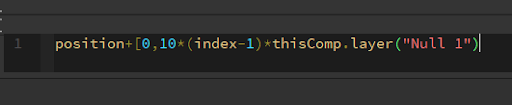
En utilisant cet exemple, lorsque vous faites glisser le curseur, tous les calques avec cette expression se décalent de 10 pixels, les calques avec des numéros d'index plus grands (calques en bas du panneau Montage) se décalent plus que ceux avec des numéros d'index plus faibles. Sur le calque nul, vous pouvez définir des images clés pour le curseur, afin qu'il s'anime en conséquence sur tous les autres calques.
Pour faciliter la compréhension de ce qu'un effet Contrôle d'expression contrôle, il est souvent utile de renommer chaque instance de l'effet pour indiquer son utilisation.
Par exemple, renommer l'effet Contrôle des couleurs en couleur du ciel rend évident qu'il contrôle la couleur du ciel. Tout comme un effet traditionnel, vous pouvez renommer chaque instance d'un effet de contrôle d'expression. Sélectionnez-le dans le panneau Montage ou dans le panneau Options d'effet, puis appuyez sur Entrée sur le clavier principal (Windows) ou sur Retour sur le clavier principal (Mac OS).
Contrôle du curseur
Les curseurs d'After Effects sont un excellent moyen d'attribuer des valeurs aux calques. Prenons un exemple pour mieux comprendre - vous pouvez attacher l'opacité des calques aux curseurs afin que les utilisateurs de votre projet After Effects puissent spécifier le degré d'opacité d'un calque spécifique. Vous pouvez utiliser des curseurs pour ajuster bien plus que l'opacité : les positions de valeur unique, les propriétés de transformation et les intensités d'effet sont également facilement ajustées.
Lorsque vous cliquez sur l'option + cliquez sur le bouton sur le paramètre que vous souhaitez utiliser comme contrôle de curseur, vous verrez un logo tourbillon animé. Faites simplement glisser le logo tourbillon vers l'effet du contrôleur d'expression Slider Control. Vous trouverez maintenant votre valeur de paramètre associée au contrôle du curseur.
Vous pouvez facilement définir les valeurs minimale et maximale du curseur de contrôle en cliquant avec le bouton droit sur le curseur dans le panneau Effets et en choisissant "Définir la valeur". À partir de ce point, vous pouvez facilement ajuster les valeurs minimales et maximales.

Expressions si/sinon
L'instruction If/Else d'After Effects est un ensemble de codes qui détermine la sortie lorsqu'une valeur d'entrée est modifiée.
Dans cet exemple, le code indique que si l'opacité de la forme blanche est supérieure à 50 %, le texte sera opaque à 100 %, tandis que si l'opacité du carré blanc est inférieure à 50 %, le texte sera opaque à 50 %.
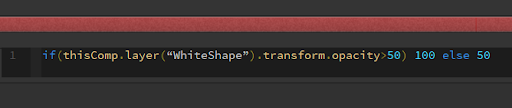
L'utilisation d'une instruction If/Else est assez simple. Ouvrez votre éditeur d'expression en maintenant l'option enfoncée et en cliquant sur le chronomètre à côté du paramètre auquel vous souhaitez appliquer l'instruction If/Else.
L'expression utilisée dans l'exemple ci-dessus est :
if(thisComp.layer("WhiteShape").transform.opacity>50) 100 else 50
- Déclarez l'instruction 'if'
- Définissez votre valeur d'entrée : sélectionnez la valeur que vous souhaitez utiliser dans votre phrase If/Else avec l'outil de sélection. L'opacité du formulaire blanc a fourni les données saisies dans l'exemple ci-dessus. Dans un tel cas, nous appliquerions un fouet à l'opacité de la forme blanche.
- Définissez votre opérateur d'égalité : un opérateur d'égalité est une formule courte qui indique à votre expression ce qu'il faut effectuer. Le tableau ci-dessous indique les opérateurs d'égalité disponibles dans After Effects.
< Inférieur à
> Supérieur à
<= Inférieur ou égal à
>= Supérieur ou égal à
== Égal à
- Il serait utile que vous définissiez également votre valeur conditionnelle.
- Assurez-vous de fermer la parenthèse.
- Ajoutez la valeur "vrai".
- Définissez l'instruction "else".
- Ajoutez la valeur fausse.
- Fermez l'expression avec un point-virgule (;).

Expression agitée
Wiggle est une expression After Effects populaire car elle est simple à appliquer et visuellement attrayante. Nous pouvons y parvenir avec quelques entiers au lieu de définir un ensemble d'animations d'images clés pour faire bouger un calque de manière aléatoire.
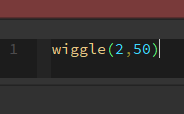
Par exemple, en utilisant les propriétés Position Transform, je peux modifier la position de ce texte.
- Sélectionnez le calque de texte, puis appuyez sur P pour ouvrir les propriétés de transformation de position. Vous pouvez créer l'expression en cliquant sur le chronomètre à l'aide des touches Option (Mac) ou Alt (PC).
- Vous verrez que le texte devient rouge lorsqu'une expression est appliquée.
- Mettez en mouvement (2,50).
- Sur la base de cette expression, le texte doit se déplacer de 50 pixels sur les axes x et y deux fois par seconde - le premier nombre indique le nombre de fois par seconde et le deuxième nombre indique la quantité de mouvement des pixels.
Erreurs d'expression
Chaque fois qu'une expression n'est pas évaluée, elle apparaît dans une bannière d'avertissement au bas du panneau Composition et du panneau Calque. L'expression n'est pas désactivée et continue d'être évaluée jusqu'à ce que la validation aboutisse. Des bannières d'avertissement sont affichées tant que l'expression ne peut pas être évaluée jusqu'à ce que l'expression soit corrigée ou désactivée manuellement.
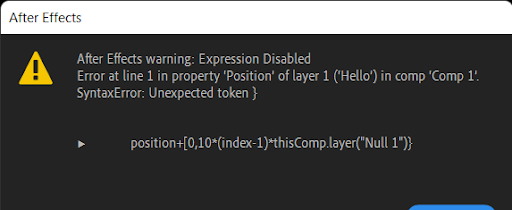
Emballer
Les expressions After Effects sont des extraits de code qui indiquent à After Effects comment gérer votre animation avec images clés. Quoi que vous animiez, il existe une expression qui peut vous faire gagner du temps et des efforts en supprimant le besoin d'images clés d'éléments spécifiques.
Si vous cherchez à créer tout type de vidéo animée comme l'animation 2D, l'animation de personnages, l'animation sur tableau blanc ou même des animations graphiques pour votre entreprise, votre marque ou votre entreprise, n'hésitez pas à nous contacter.
Editeur : Amrutha
